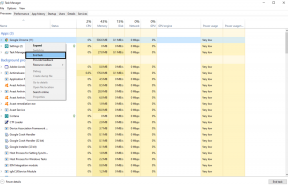Popravek: Pobeg iz Tarkova je obtičal na nakladalnem zaslonu
Miscellanea / / January 09, 2022
Pobeg iz Tarkova je videoigra v prvi osebi za več igralcev, ki jo je razvila in izdala Battlestate Games, na voljo samo za Windows. Potem ko je bil program testiranja beta približno leto dni, je končno na voljo in ga je mogoče prednaročiti pri razvijalcih namesto v Steam ali Epic Store. Zdaj, če ste tudi vi ena od žrtev, ki so naleteli na težavo Pobeg iz Tarkova, ki se je zataknil na nalagalnem zaslonu, lahko sledite tem priročniku, da jo odpravite.
Omeniti moramo tudi, da igra še vedno teče v zaprtem beta programu in nismo prepričani, kdaj se bo končala. Torej so možnosti dovolj velike, da boste morda imeli več težav v zvezi z napakami ali stabilnostjo. Medtem, če govorimo o spletnih igrah FPS za več igralcev, se lahko pojavijo težave, kot so zrušitev, zaostajanje, težave s črnim zaslonom, igra se ne nalaga in še več. Če se vam to dogaja, potem ne skrbite.

Vsebina strani
-
Popravek: Pobeg iz Tarkova je obtičal na nakladalnem zaslonu
- 1. Zaženite igro kot skrbnik
- 2. Posodobite gonilnik GPU
- 3. Napajalni cikel na vašem usmerjevalniku Wi-Fi
- 4. Onemogoči varnostne programe
- 6. Preverite stanje strežnika
- 7. Zaženite orodje za odpravljanje težav z združljivostjo
Popravek: Pobeg iz Tarkova je obtičal na nakladalnem zaslonu
Zdi se, da je za težavo z zataknjenim nakladalnim zaslonom za računalniške igre morda več možnih razlogov, ki vas lahko zelo motijo. Včasih vas bo povezljivost s strežnikom za igre ali težava z internetom ali celo težave, povezane z datotekami z igro, zelo motile. V nekaterih primerih lahko takšne težave sprožijo tudi težave z blokiranjem protivirusnega programa ali zastareli grafični gonilnik ali prekrivne aplikacije itd. Na srečo smo spodaj delili vse možne rešitve, ki bi morale delovati.
1. Zaženite igro kot skrbnik
Morate zagnati aplikacijsko datoteko exe igre Escape from Tarkov v računalniku z operacijskim sistemom Windows kot skrbnik, da se izognete težavam, povezanim z nadzorom uporabniškega računa. Storiti to:
- Desni klik na Pobeg iz Tarkova exe datoteko z bližnjico na vašem računalniku.
- Zdaj izberite Lastnosti > Kliknite na Kompatibilnost zavihek.
- Ne pozabite klikniti na Zaženite ta program kot skrbnik potrditveno polje, da ga označite.
- Kliknite na Prijavite se in izberite v redu da shranite spremembe.
2. Posodobite gonilnik GPU
Bolje je, da preverite posodobitev grafičnega gonilnika v računalniku, da bo vaša igra delovala pravilno brez kakršnih koli grafičnih težav. Če želite to narediti, lahko sledite spodnjim korakom:
- Desni klik na Meni Start odpreti Meni za hitri dostop.
- Kliknite na Upravitelj naprav s seznama.
- zdaj, dvojni klik na Adapterji zaslona kategorijo, da razširite seznam.
- Potem desni klik na imenu namenske grafične kartice.
- Izberite Posodobite gonilnik > Izberite Samodejno iskanje gonilnikov.
- Če je na voljo posodobitev, bo samodejno prenesla in namestila najnovejšo različico.
- Ko končate, znova zaženite računalnik, da spremenite učinke.
V nasprotnem primeru lahko ročno prenesete najnovejšo različico grafičnega gonilnika in jo namestite neposredno v računalnik prek uradnega spletnega mesta proizvajalca. Za prenos datoteke izberite natančno številko modela grafične kartice. Tako lahko uporabniki grafične kartice Nvidia obiščejo Uradna stran Nvidia in uporabniki grafične kartice AMD lahko obiščejo Spletno mesto AMD.
3. Napajalni cikel na vašem usmerjevalniku Wi-Fi
Priporočljivo je, da na usmerjevalniku Wi-Fi izvedete cikel napajanja, da osvežite internetno povezavo. Včasih lahko težave z omrežno povezljivostjo povzročijo več težav s strežnikom za igre ali pa se igra ne naloži v celoti. Ne pozabite izklopiti usmerjevalnika in iz njega izvleči napajalni kabel. Nato počakajte približno 30 sekund in ponovno priključite napajalni kabel. Zdaj vklopite usmerjevalnik in se povežite z internetom, da preverite težavo.
4. Onemogoči varnostne programe
- Kliknite na Meni Start > Vrsta požarni zid.
- Izberite Požarni zid Windows Defender iz rezultata iskanja.
- Zdaj kliknite na Vklopite ali izklopite požarni zid Windows Defender iz levega podokna.
- Odpre se nova stran > Izberite Izklopite požarni zid Windows Defender (ni priporočljivo) možnost za oba Nastavitve zasebnega in javnega omrežja.
- Ko izberete, kliknite na v redu da shranite spremembe.
Nato začasno onemogočite protivirusni program v računalniku, tako da sledite spodnjim korakom:
- Pritisnite Windows + I tipke za odpiranje Nastavitve sistema Windows meni.
- Kliknite na Posodobitev in varnost > Kliknite na Varnost Windows iz levega podokna.
- Zdaj kliknite na Odprite varnost Windows gumb.
- Pojdi do Zaščita pred virusi in grožnjami > Kliknite na Upravljajte nastavitve.
- Nato boste morali preprosto ugasni the Zaščita v realnem času preklopi.
- Če ste pozvani, kliknite na da za nadaljevanje.
6. Preverite stanje strežnika
Preverite stanje strežnika igre Escape from Tarkov tako, da obiščete spletno mesto Down Detector drugega proizvajalca od ta povezava. Včasih lahko težave s strežnikom za igre, kot so izpadi ali izpadi, ali celo postopek vzdrževanja povzročijo zrušitev igre ali težave z nalagalnim zaslonom. V času pisanja tega članka lahko vidimo, da obstaja težava s strežnikom za igre in to vpliva na veliko igralcev.
Oglasi
Če se tudi vi soočate z isto težavo, počakajte nekaj časa, dokler se težava popolnoma ne odpravi.
7. Zaženite orodje za odpravljanje težav z združljivostjo
Če vam nobena od metod ni pomagala, poskusite zagnati orodje za odpravljanje težav z združljivostjo v računalniku z igro Escape from Tarkov. Narediti tako:
- Najprej zapustite igro Escape from Tarkov > Zaženite Zaganjalnik Battle State Games.
- Pojdite na zaganjalnik Nastavitve meni > Ne pozabite izbrati "Ko zaženem igro: naj bo okno zaganjalnika odprto".
- Zdaj zaženite Pobeg iz Tarkova igra > Če se še enkrat zataknete na nalagalnem zaslonu, samo pritisnite tipke Ctrl+Alt+Del, da odprete upravitelja opravil.
- Pojdite na Podrobnosti zavihek > Poiščite EscapeFromTarkov.exe opravilo aplikacije s seznama.
- Desni klik na določeno nalogo in kliknite na Lastnosti.
- Nato pustite okno Lastnosti odprto in se vrnite v upravitelja opravil.
- Desni klik na EscapeFromTarkov.exe aplikacijska datoteka > Kliknite na Končaj opravilo.
- Kliknite na Končaj postopek gumb > Nato se vrnite na Lastnosti okno.
- Pojdite na Kompatibilnost zavihek > Kliknite na »Zaženi orodje za odpravljanje težav z združljivostjo« gumb.
- Kliknite na "Preizkusite priporočene nastavitve" in preizkusite program.
- Sledite navodilom na zaslonu, da dokončate postopek odpravljanja težav.
- Končal si. Ta metoda bi morala v celoti odpraviti težavo.
To je to, fantje. Predvidevamo, da vam je bil ta priročnik koristen. Za dodatna vprašanja lahko komentirate spodaj.
Oglasi